Mozilla Firefox est l'un des Meilleurs navigateurs Web Il est utilisé par des millions de personnes du monde entier. Que vous ayez une connexion Internet lente ou une bande passante limitée, Firefox peut être adapté à toutes les situations avec la meilleure qualité. Les dernières mises à jour de Firefox ont rendu ce navigateur encore meilleur. Si vous utilisez Firefox sur un téléphone Android, consultez ces conseils et astuces Firefox pour Android pour naviguer comme un pro.
Après un an d'être en version bêta, Mozilla a finalement mis à jour son ancien navigateur Firefox pour Android. La mise à jour est passée de la version 68 à la version 79. Outre le correctif cosmétique, il existe de nombreuses autres fonctionnalités qui vous permettent de créer des groupes d'onglets et de les partager avec Chrome, et d'utiliser différents moteurs de recherche en mode privé, pour l'instant il n'y a pas de support pour les extensions. Cependant, voici les meilleurs trucs et astuces de Firefox sur Android.

Meilleurs trucs et astuces pour Firefox sur Android
1. Barre d'outils supérieure
Firefox vous offre enfin la possibilité de repositionner la barre d'outils. Par exemple, si vous avez un gros smartphone comme le Galaxy Note 10, il est logique que la barre d'adresse se trouve en bas, mais pour un appareil plus petit comme le Pixel 3, ce n'est pas normal.
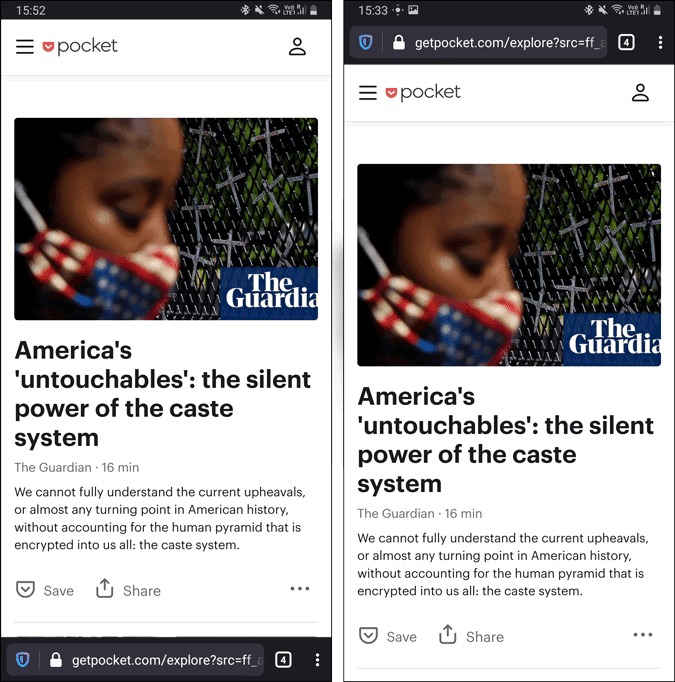
Pour déplacer la barre d'adresse vers le haut, dirigez-vous vers le menu Paramètres et appuyez sur l'option Personnalisation. Dans le menu de personnalisation, vous aurez le choix Déplacer la barre d'outils vers le haut.
2. Ouvrez rapidement un nouvel onglet ou un onglet privé
La manière habituelle d'ouvrir un nouvel onglet Firefox est un peu fastidieuse. Tout d'abord, vous devez cliquer sur le numéro de l'onglet puis cliquer sur l'icône "+Sur la page de présentation de l'onglet. Cependant, voici un moyen rapide. Appuyez et maintenez le numéro de l'onglet et vous aurez une option pour ouvrir "Nouvel onglet"Ou"Nouvel onglet privé«. En outre, il existe également une option pour fermer l'onglet actuellement actif.
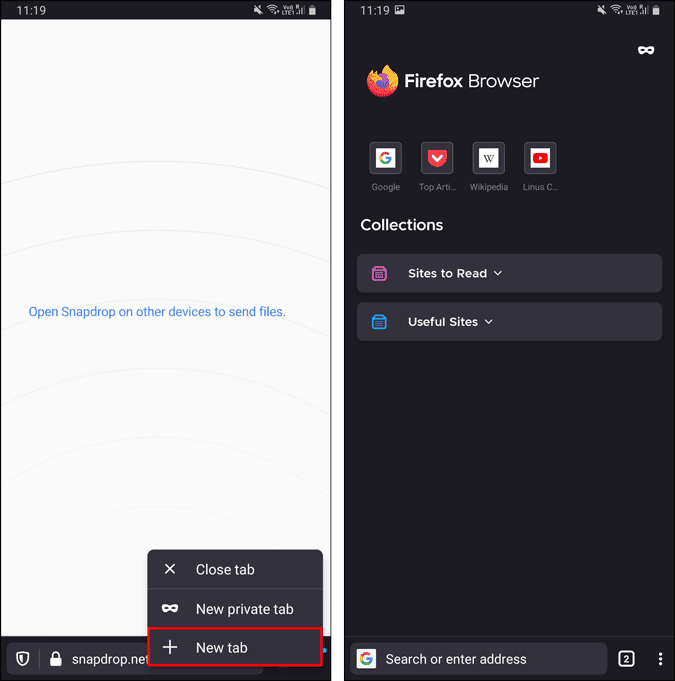
3. Passez rapidement en mode privé
Le nouveau navigateur Firefox a accéléré le déverrouillage du mode privé. Pour passer en mode privé, cliquez sur le bouton "Masque pour les yeux”Dans le coin supérieur droit. Vous pouvez facilement basculer entre le mode normal et privé en appuyant sur une icône Masque pour les yeux Ces.
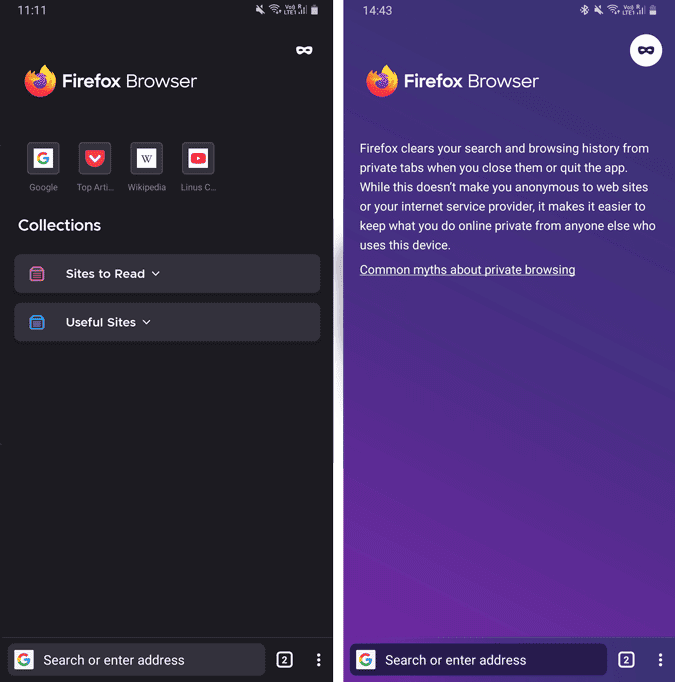
4. Blocage intégré des publicités
Firefox a introduit la fonctionnalité "Protection de suivi amélioréeDans la nouvelle version. Ce qui interdit les logiciels de suivi, les publicités et les fenêtres contextuelles tiers. Cependant, il est défini par défaut sur "StandardCela signifie que seul le logiciel de suivi sera bloqué. Si vous passez à une protection de suivi améliorée "StrictIl bloque plus de robots, de publicités et de popups. Pour modifier le mode de protection améliorée du suivi, accédez à Paramètres -> Protection améliorée contre le pistage. Dans la liste de protection améliorée contre le suivi, cliquez sur "Strict" .
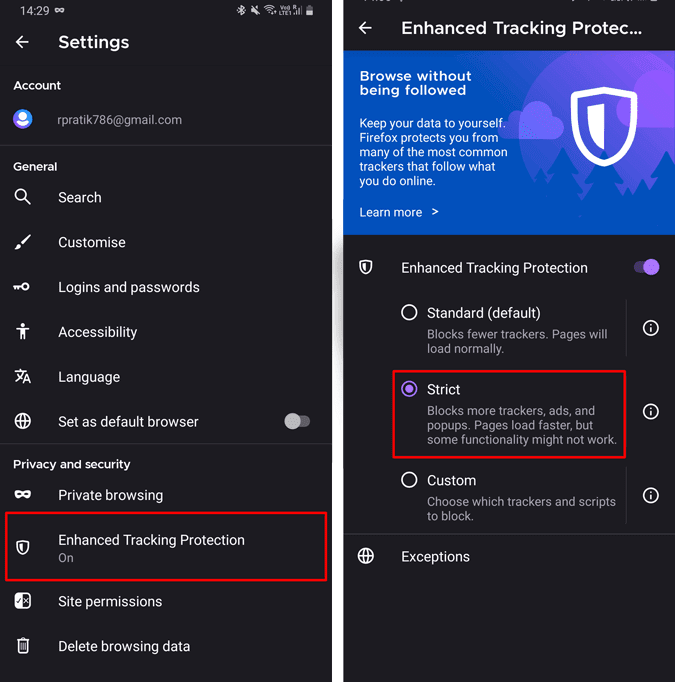
5. Ajouter des exceptions
Vous pouvez ajouter certains sites Web à des exceptions de protection de suivi améliorées. Cela garantit que vous verrez des publicités de votre site Web préféré ou de votre créateur de contenu à soutenir. Pour ce faire, lorsque vous ouvrez un site Web, cliquez sur le bouton "Bouclier"Ci-dessous et désactivez l'interrupteur à bascule à côté de"Protection de suivi améliorée«. Cela ajoutera le site Web à la liste d'exclusion et pourra télécharger des publicités et des bots.
6. Remplacer temporairement les moteurs de recherche
Je l'ai utilisé Navigateur Brave Largement utilisé sur Android et l'une de mes options préférées qu'il offrait était la possibilité de définir des moteurs de recherche séparés pour le mode normal et privé. Il n'y a pas de solution équivalente sur Firefox, mais il y a une astuce rapide. En cliquant sur le menu de recherche pour écrire, il y a une option ci-dessous appelée "Raccourcis«. Les raccourcis vous permettent de spécifier un moteur de recherche différent de celui par défaut pour cette requête uniquement.
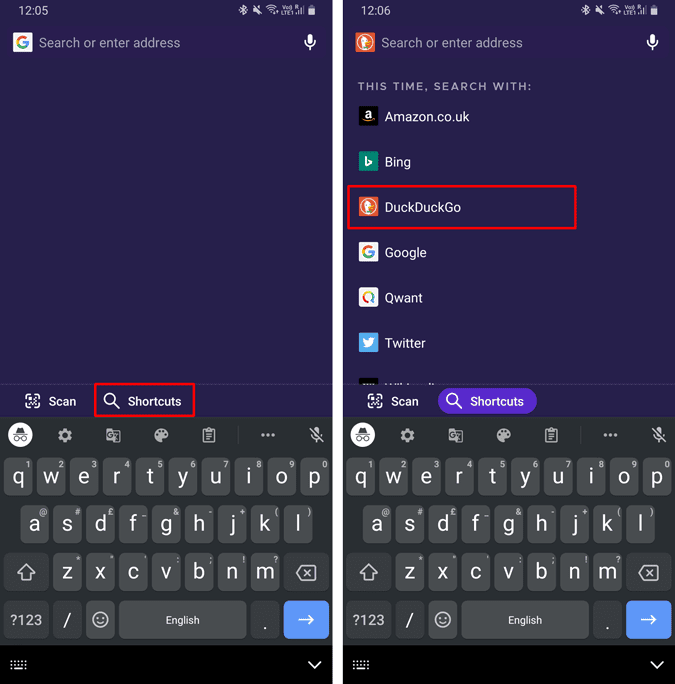
De cette façon, j'utilise un moteur de recherche DuckDuckGo En mode privé sans changer de moteur de recherche par défaut.
7. Synchroniser les onglets ouverts
Le nouveau navigateur Firefox pour Android offre la possibilité de synchroniser vos onglets ouverts avec le navigateur de bureau Firefox tant que vous êtes connecté sur les deux appareils. Cependant, si vous vous sentez paresseux, le nouveau Firefox pour Android offre une option pour scanner le code QR et vous connecter à vos appareils.
Tout ce que vous avez à faire est de visiter "firefox.com/paire»Sur l'appareil sur lequel vous vous êtes connecté. Dans ce cas, supposons que ce soit le bureau. La page Web vous montrera un code-barres qui peut être scanné via Firefox pour votre téléphone.
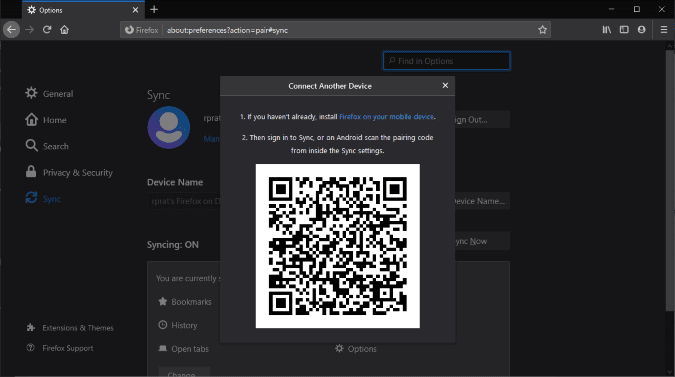
Pour numériser via l'application pour téléphone Firefox, cliquez simplement sur "Paramètres«Plus dans la liste. Le premier choix sera "Activer la synchronisationClique dessus. Après cela, vous verrez un "Prêt à numériserCliquez dessus également et une fenêtre contextuelle apparaîtra pour vous effacer QR Code. Une fois le code QR effacé, vous serez invité à fournir une autorisation sur l'appareil auquel vous êtes connecté. Après approbation, vous serez connecté et synchronisé avec le navigateur mobile Firefox.
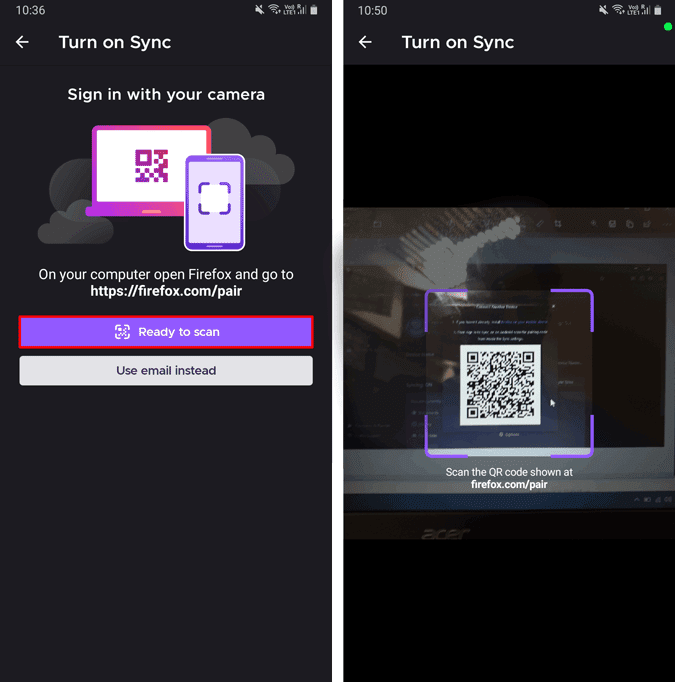
Une fois la synchronisation activée, vous pouvez trouver des onglets ouverts sur le navigateur de votre téléphone et sur votre bureau sous "Onglets simultanés" .
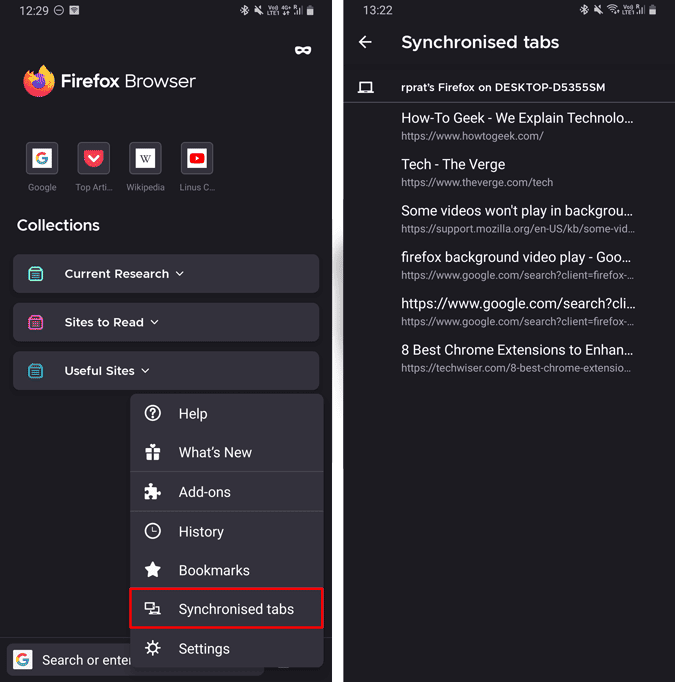
8. Partager des onglets avec Chrome
Si vous utilisez Firefox pour ordinateur, vous avez peut-être déjà remarqué le message "Envoyer l'onglet à l'appareil«. La même option n'est pas disponible sur Firefox pour Android. Cependant, il existe une option qui vous permet de partager tous les onglets ouverts à la fois. Cependant, j'utilise généralement cette option pour partager des onglets ouverts avec Chrome.
Vous devrez installer le navigateur Chrome sur Android, vous connecter et exécuter la synchronisation.
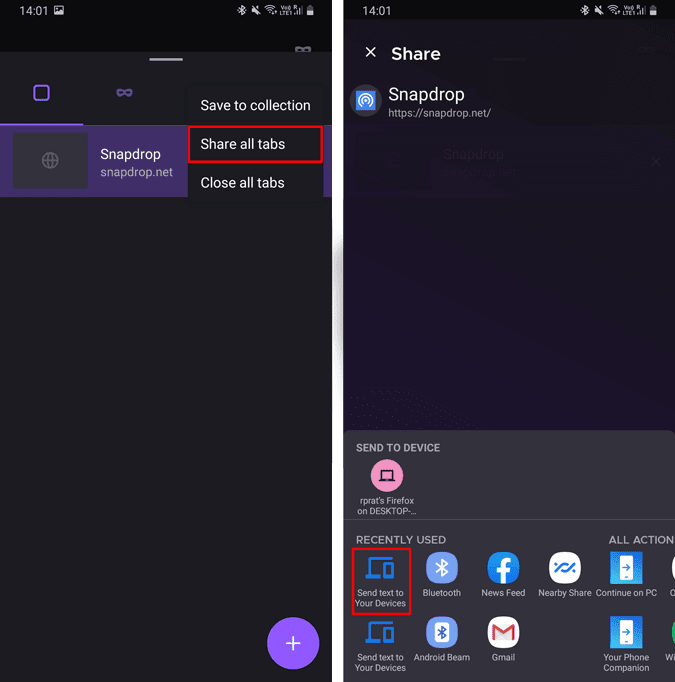
Pour ce faire, appuyez sur le numéro de l'onglet. Après cela, cliquez sur l'icône Plus Et sélectionnez "Partager des onglets«. Sur la page de partage, vous aurez la possibilité de "Envoyez du texte à vos appareils«. Cela partagera l'URL des onglets sous forme de texte dans le navigateur de bureau Chrome.
9. Ouvrir des liens privés
Nous obtenons tous des liens en discutant avec nos amis dont nous ne voulons pas avoir de trace dans votre historique de navigation. Ainsi, Firefox vous offre la possibilité d'ouvrir des liens depuis d'autres applications en mode privé. Pour ce faire, rendez-vous sur Paramètres de Firefox , À l'intérieur Confidentialité et sécurité , Cliquez “Navigation privée«. Ensuite, activez l'interrupteur à bascule à côté de "Ouvrir des liens dans un onglet privé" .
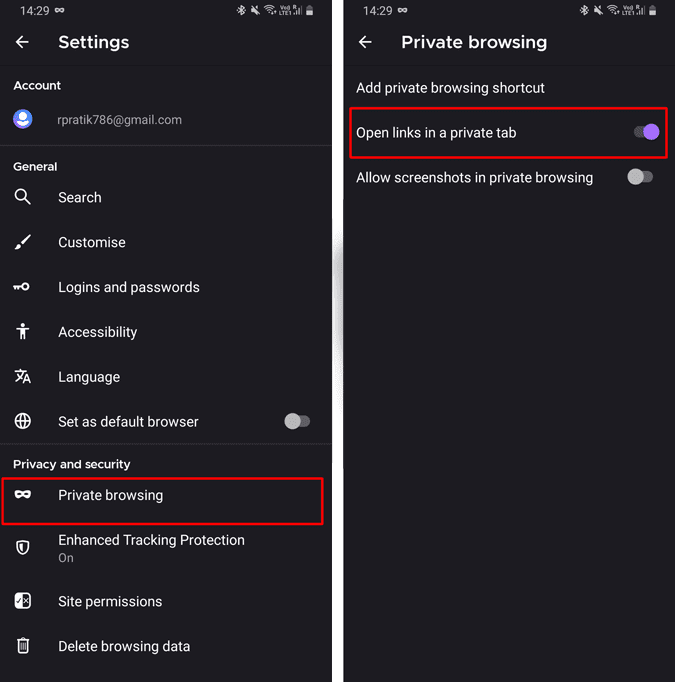
10. Autoriser les captures d'écran
Par défaut, les navigateurs ne vous permettent pas de prendre des captures d'écran en mode privé pour des raisons de confidentialité. Mais, parfois, vous devez prendre une capture d'écran lors de la recherche de médicaments ou de traitements. Firefox fournit une option détaillée pour activer les captures d'écran en mode privé. Dans une liste Navigation privée , Activez l'interrupteur à bascule à côté de "Autoriser les captures d'écran dans la navigation privée" .
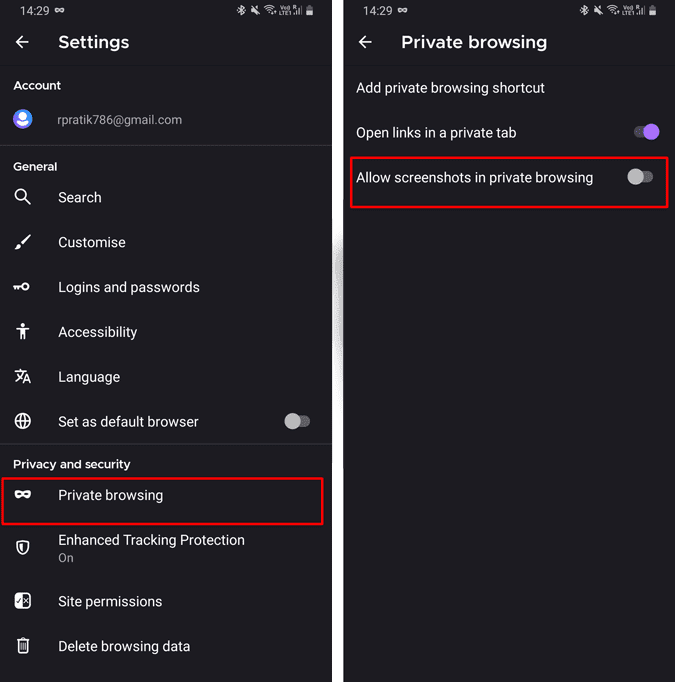
11. Lisez la vidéo en arrière-plan
La nouvelle version de Firefox peut désactiver la lecture vidéo d'arrière-plan pour certains sites Web. Par exemple, Youtube. est due à API Voir la page de Firefox. Le site Web peut ne pas lire la vidéo si elle n'est pas en plein écran ou à l'avant. Une solution à cela consiste à ouvrir des pages Web portant le nom "Site de bureau" .
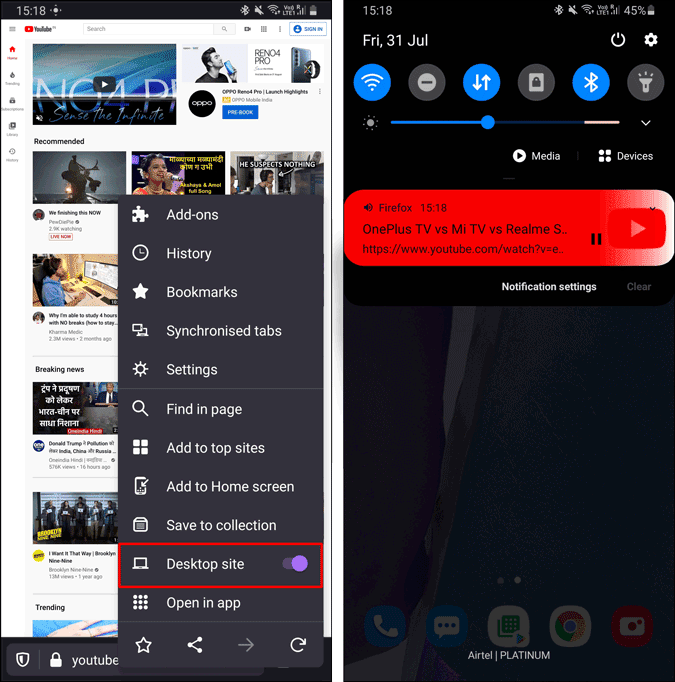
12. Les extensions
Firefox n'offre toujours pas la possibilité d'utiliser des extensions dans le navigateur du téléphone. Cependant, il fournit quelques ajouts utiles. Par exemple, ajouter un mode sombre «Dark Reader» sur chaque site Web. Vous pouvez trouver ces extensions sur le "Fonctions supplémentaires" .
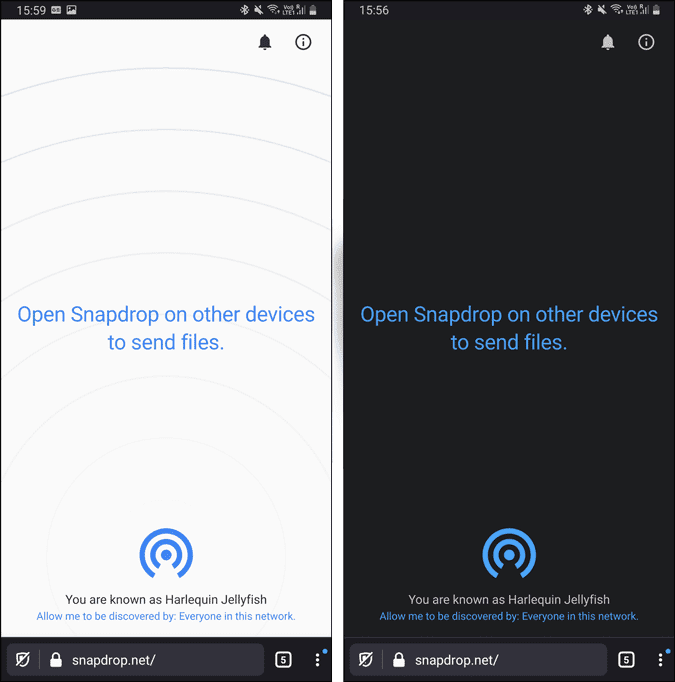
13. Arrêter de collecter des données
En tant qu'entreprise respectueuse de la vie privée, Mozilla vous offre la possibilité de vous désabonner de la collecte de données. Vous trouverez l'option "Collecte de données" dans le menu "Paramètres" sous "Confidentialité et sécurité" dans Firefox. Dans le menu de collecte de données, vous disposez de 3 commutateurs différents: utilisation, données techniques, données marketing et expériences. Une fois que vous désactivez ces trois clés, Firefox ne collectera pas vos données d'utilisation ni n'analysera vos données.
14. Suppression automatique des données de navigation
Firefox vous offre également la possibilité d'effacer vos données de navigation une fois que vous quittez le navigateur. L'option est très simple et utile si vous partagez votre appareil avec plusieurs personnes ou enfants. Le navigateur analysera automatiquement Votre historique de navigation Déconnectez-vous des sites Web et fermez les onglets ouverts.
15. Firefox verrouillé
Firefox Lockwise est une application Android distincte. Où est-ce que c'est Gestionnaire de mots de passe Il fonctionne bien avec Firefox et est livré avec Firefox pour ordinateur de bureau. Si vous utilisez Firefox pour ordinateur, toutes les informations de connexion et tous les mots de passe enregistrés seront synchronisés avec l'application Firefox Lockwise. De cette façon, vous avez toutes vos informations d'identification au même endroit et pouvez être facilement saisies dans d'autres applications.
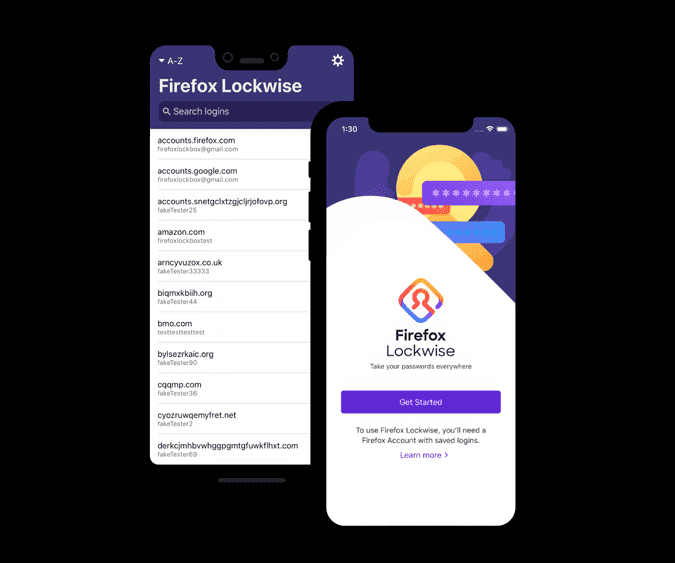
Mots de clôture
Voici quelques bons conseils et astuces pour Firefox sur Android. Si vous êtes confus avec les différentes versions de Firefox, voici une ventilation Tous les navigateurs Firefox sur Android Lequel est bon pour toi.
Pour plus de problèmes ou demandes de renseignements, faites-le moi savoir dans les commentaires ci-dessous.







